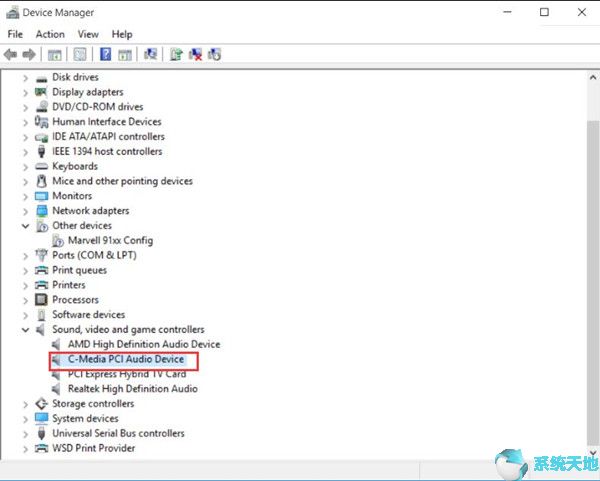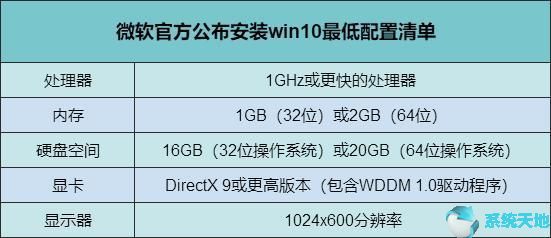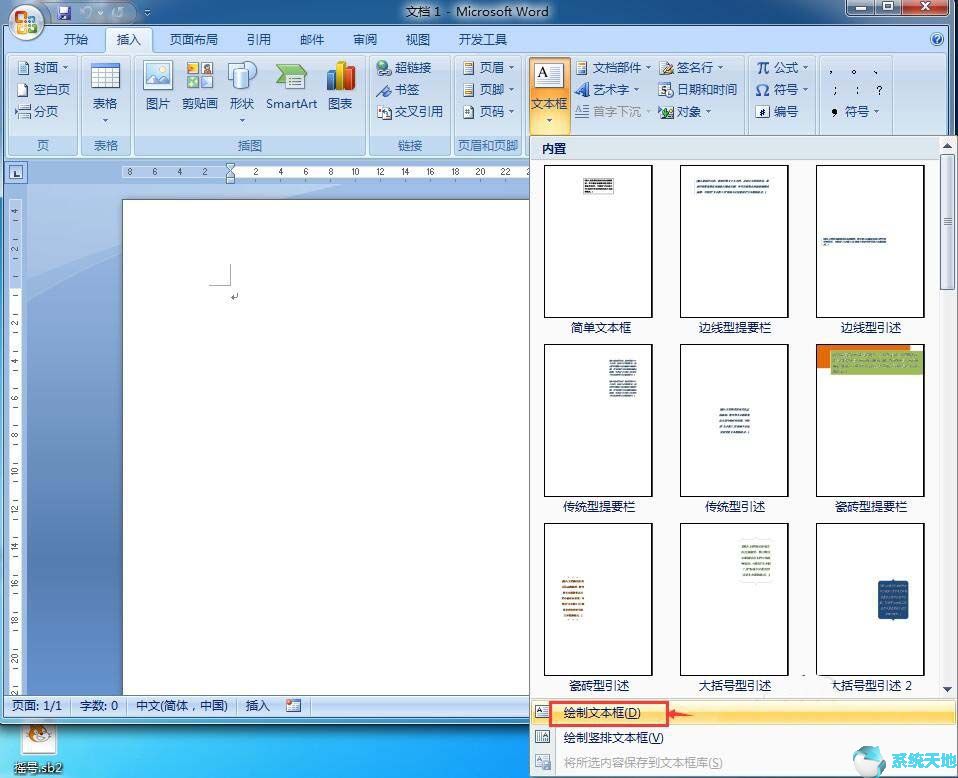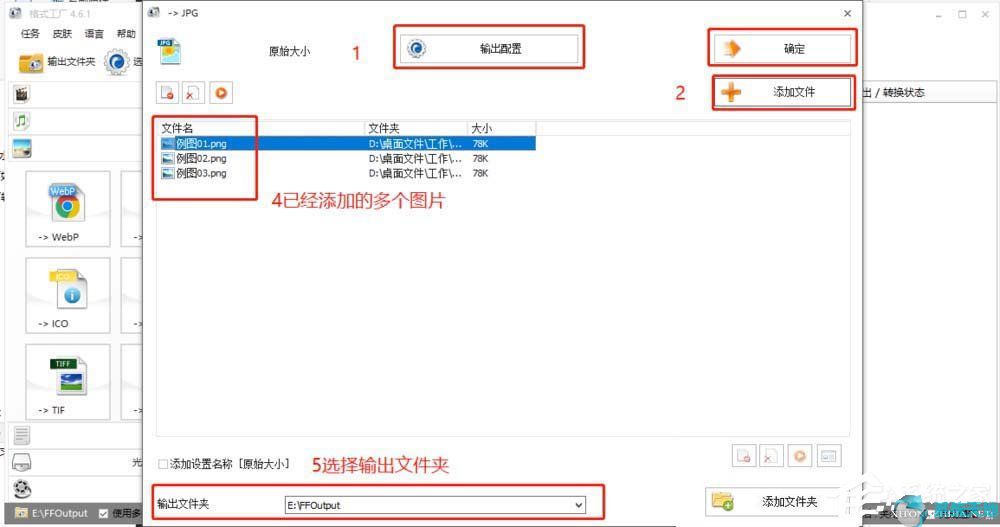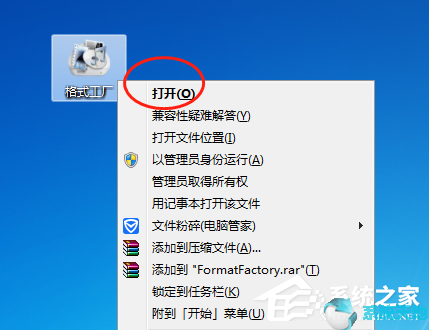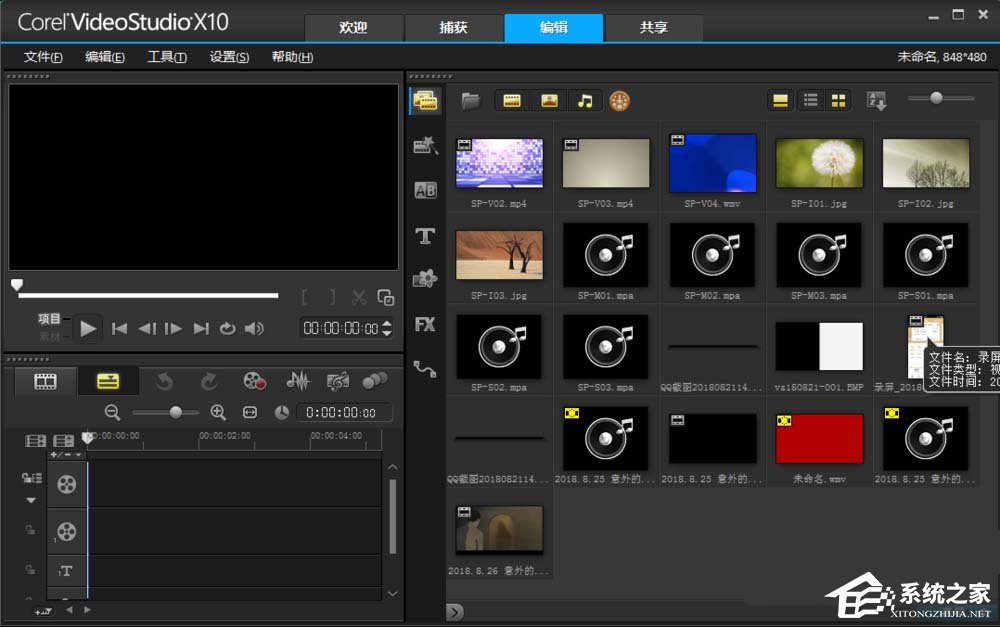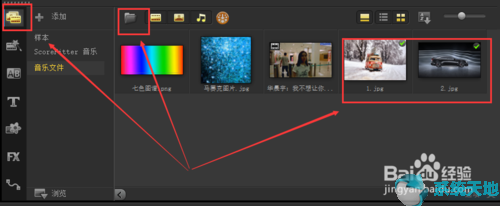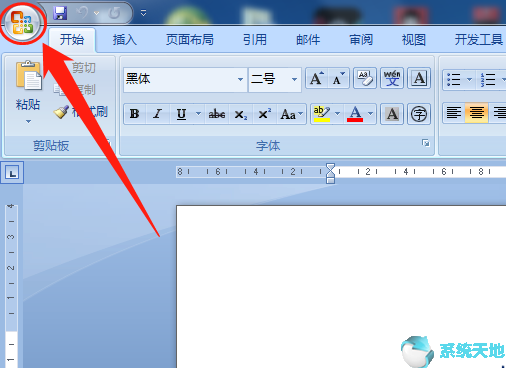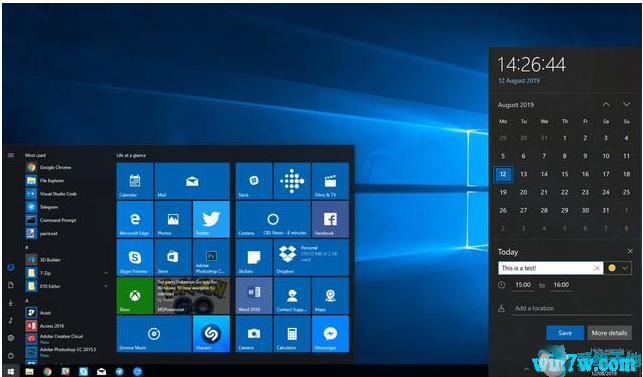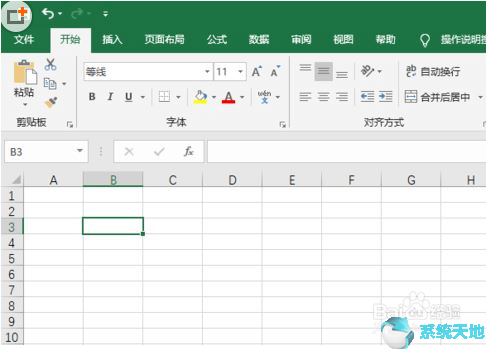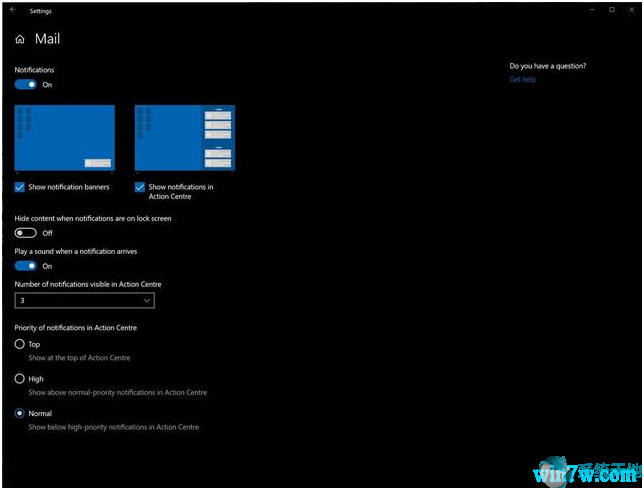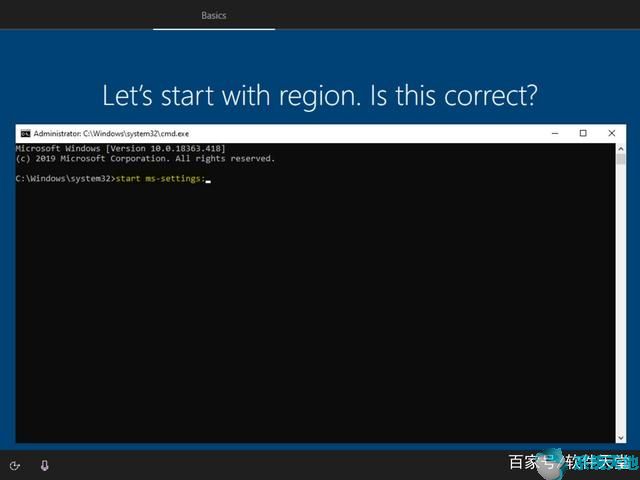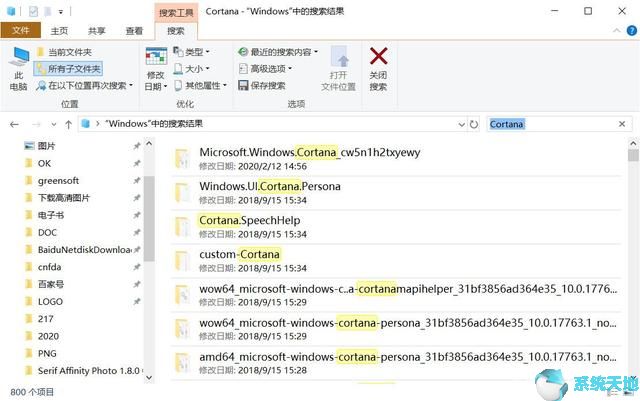当您的计算机突然遇到蓝屏死机问题并且仍然显示错误:VIDEO_TDR_FAILURE(nvlddmkm.sys)时,您可以通过以下方式修复它。
解决方案1:更新显卡驱动程序
显卡驱动程序可能会导致此视频TDR 故障。因此,如果发生这种情况,则意味着您的显卡已停止响应或出现故障。您可以更新显卡驱动程序来修复它。
Windows系统收集信息后,将重新启动您的计算机。您可以更新显卡驱动程序。
在安全模式下,您可以执行这些操作。
1. 打开设备管理器。
2. 展开显示适配器并找到NVIDIA 图形适配器。
3. 右键单击它并选择更新驱动程序。
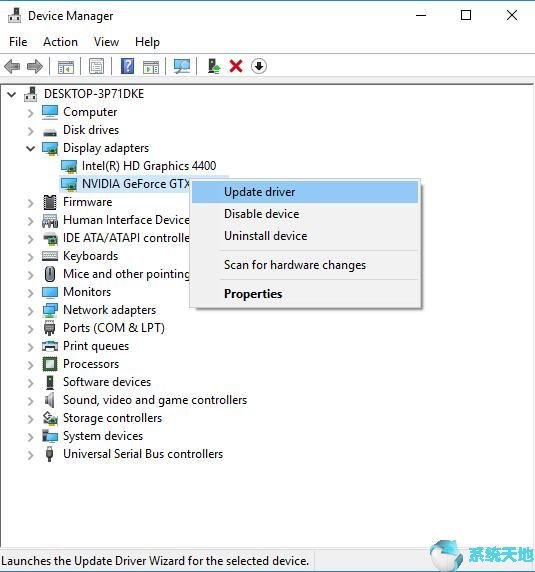
4. 选择自动搜索更新的驱动程序软件。
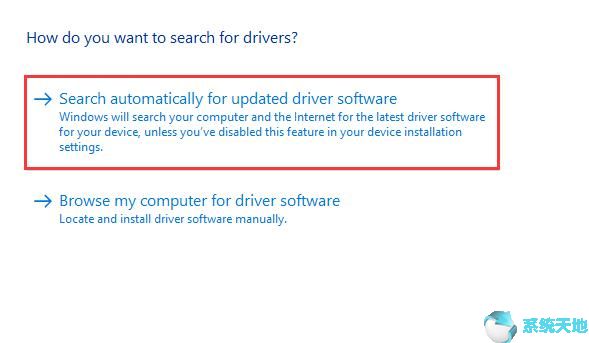
Win10 Pro会搜索最新版本的NVIDIA驱动并自动安装。
5. 重新启动计算机。
这是最简单的方法。有些人用这种方式解决问题。如果没有帮助,请尝试下一个方法。
解决方案2:完全卸载显卡驱动程序并重新安装
由于驱动程序错误,可以删除驱动文件并重新安装。接下来是您可以遵循的步骤。
卸载显卡驱动
要干净地卸载显卡驱动程序,可以使用大多数人会选择的DDU。
您可以从下载它。之后,在Win10 Pro系统上安装并运行它。
选择安全模式(推荐)并重新启动到安全模式以进入程序。
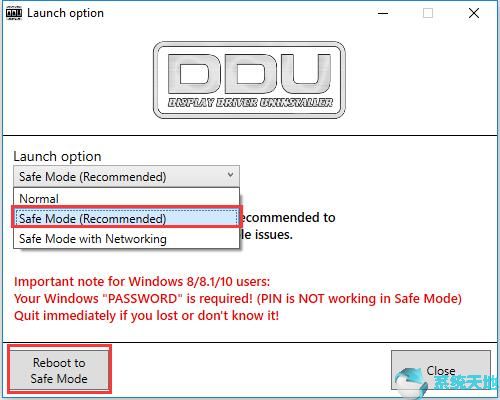
然后您的计算机将以安全模式运行,并且DDU 将自动运行。
在DDU界面中您将看到显卡型号。通常它会检测您的图表类型。如果您有两个显卡,请自行选择显卡。然后选择“清理并重新启动”(强烈推荐)。
现在,您可以在Windows 10 Pro 上重新安装显卡驱动程序。
重新安装视频驱动程序
选项1:要安装干净的视频驱动程序,请输入手动下载并安装。
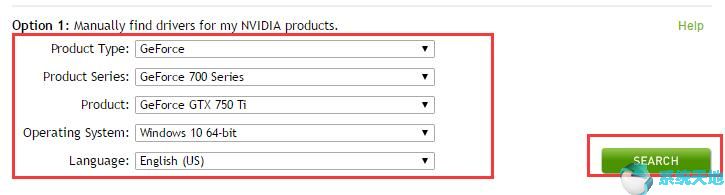
选项2:您还可以使用自动帮助来下载和更新NVIDIA 驱动程序。
在Windows 10 Pro 上安装并运行此软件后,您可以通过4 个步骤更新视频驱动程序。
1.立即扫描。它将扫描您的所有计算机硬件,包括显卡及其驱动程序信息。它旨在告诉您需要更新多少个驱动程序。
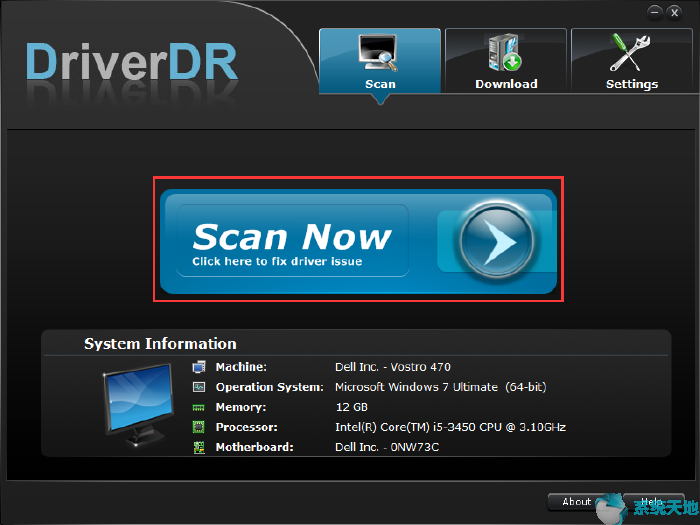
2. 获取驱动程序。
3.下载或全部下载。选择您要下载的显卡驱动程序,也可以下载所有驱动程序。
4. 下载驱动程序后,您可以单击“安装”按钮进行安装。
5. 重新启动计算机。
现在,蓝屏死机错误Video_TDR_Failure (nvlddmkm.sys) 将得到修复,并且不再出现。
解决方案3:更改省电模式
有些人可能会发现,安装干净的显卡驱动程序后,nvlddmkm.sys BSOD错误暂时消失,但下次又重新出现。因此,您还可以做的一件事是尝试更改无线适配器的省电模式。
1. 使用管理员打开命令提示符。
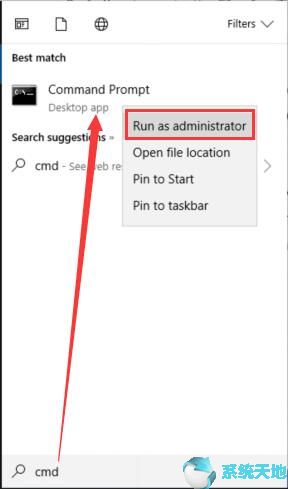
[!--empirenews.page--]
2. 在命令提示符下键入powercfg -h off,然后按Enter。关闭这个窗口。
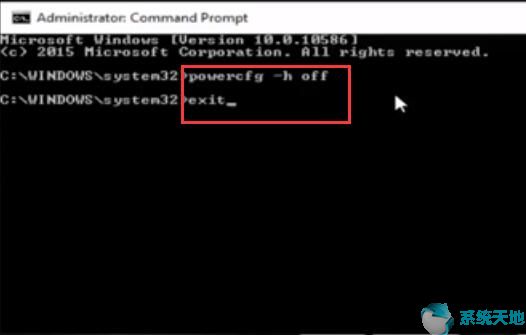
3. 右键单击“开始”菜单并选择“电源选项”。
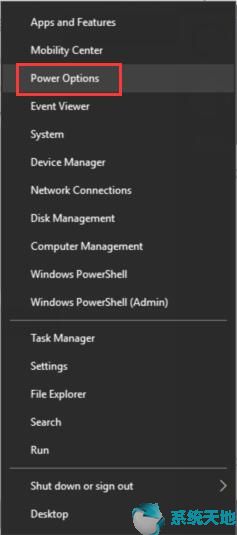
4. 单击添加电源设置。
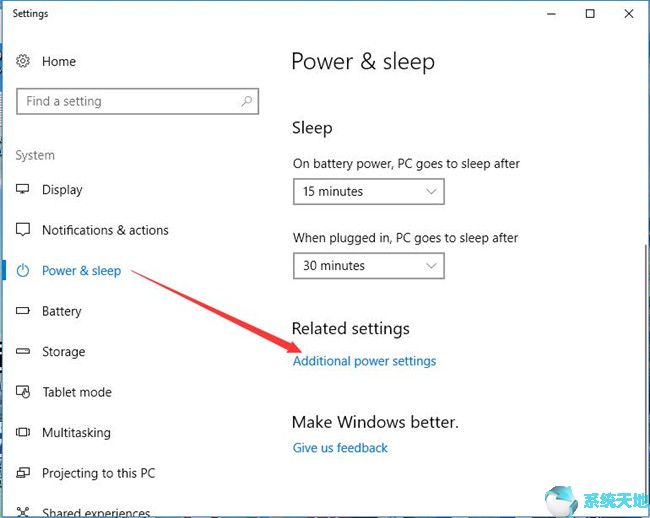
5. 在“电源计划”窗口中,您将看到正在使用的电源计划。然后单击该计划的更改计划设置。
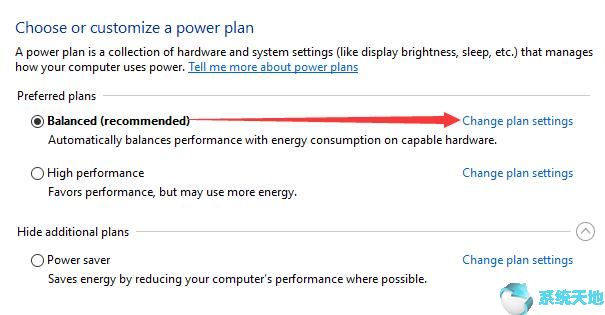
6. 选择更改高级电源设置。
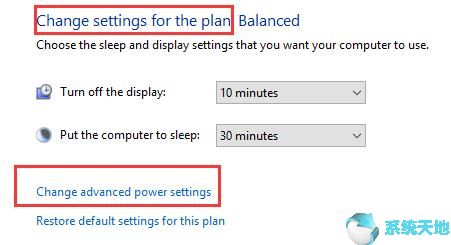
7. 在高级设置中,查找NVIDIA 适配器设置或Intel 适配器设置。展开它并显示省电模式。
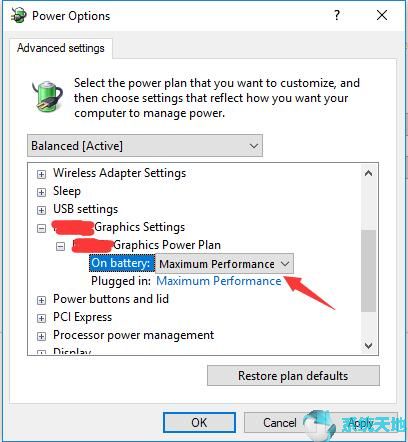
将电池设置为最大节能。
将插入项目设置为最高性能。
然后单击“应用”并单击“确定”。
解决方案4:删除冲突的驱动程序或程序
如果您在将一个或多个其他设备驱动程序更新到最新版本后发现此错误,您可以尝试卸载冲突的驱动程序或进入设备管理器将其回滚到以前的版本。有时,无线适配器驱动程序可能与显卡驱动程序冲突,因此请尝试禁用或卸载它,看看nvlddmkm.sys BSOD是否仍然存在。
如果您安装了导致此错误的某些程序,请转到“控制面板程序和功能”将其一一卸载。
解决方案5:检查Windows 更新
当出现蓝屏死机时,您可以尝试检查Windows Update,它可以更新所有服务包、硬件驱动程序并修复以前版本系统的错误。
1. 单击“开始”菜单“设置”“更新和安全”进入“Windows 更新”。
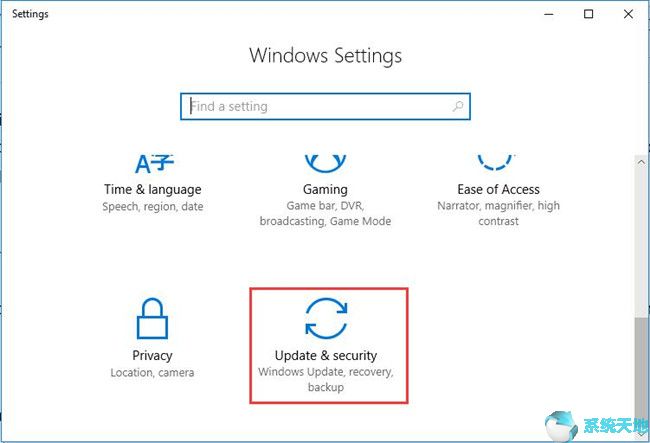
2. 在Windows 更新中,单击“检查更新”。 Win10 Pro会自动检查新更新。如果有新版本或新文件,Windows 10 Pro会一一下载并安装。
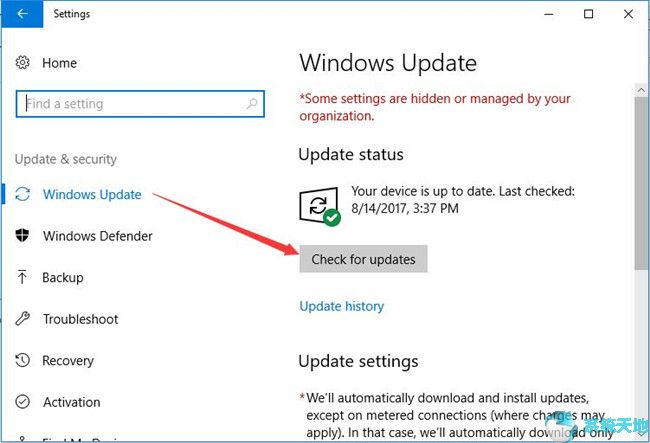
3. 重新启动计算机。
现在,您可以选择上述五种解决方案之一来帮助您修复Windows 10 Pro 上的视频tdr 失败蓝屏死机。
未经允许不得转载:探秘猎奇网 » 电脑出现video tdr failure(windows tdr failure)

 探秘猎奇网
探秘猎奇网 独龙玉是什么玉种?他跟翡翠比哪个更好呢
独龙玉是什么玉种?他跟翡翠比哪个更好呢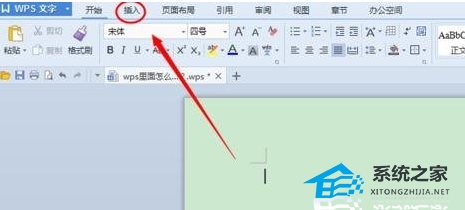 WPS软件怎么进行线条绘制操作方法教学(如何使用WPS软件进行线描教学)
WPS软件怎么进行线条绘制操作方法教学(如何使用WPS软件进行线描教学) PPT图片如何变成倾斜版(如何将PPT图片变成倾斜版本)
PPT图片如何变成倾斜版(如何将PPT图片变成倾斜版本)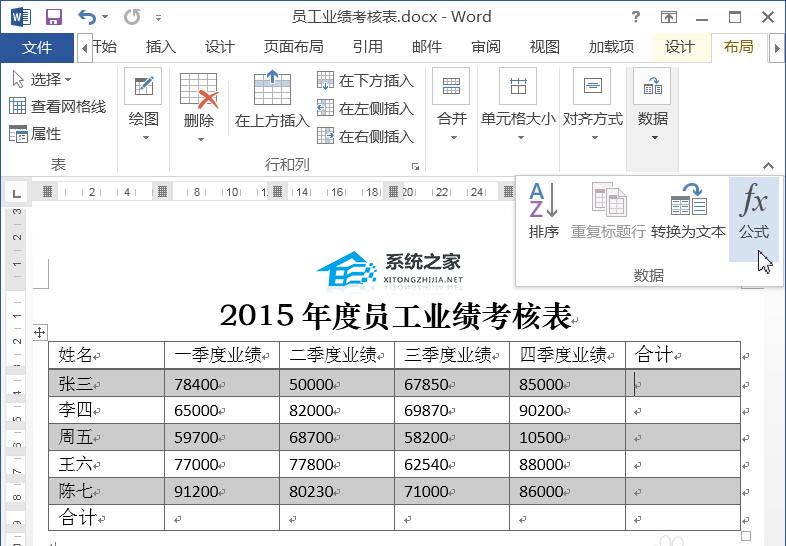 Word表格的数据怎么求和(word表格的数据怎么求和出来)
Word表格的数据怎么求和(word表格的数据怎么求和出来) excel数据可视化图表制作(将excel的动态可视化图表放到ppt上)
excel数据可视化图表制作(将excel的动态可视化图表放到ppt上) word里怎么把两页打印成一页(怎么把word两页纸变成一页打印出来)
word里怎么把两页打印成一页(怎么把word两页纸变成一页打印出来) 几何画板闪烁的圆(几何画板白色参数)
几何画板闪烁的圆(几何画板白色参数) WPS如何快速创建新表格的操作方法分享(如何在WPS中快速创建新表单)
WPS如何快速创建新表格的操作方法分享(如何在WPS中快速创建新表单)